🔥 Como Criar um Site de Vendas COMPLETO! (Simples e Fácil)
3.24k views4562 WordsCopy TextShare

Darlan Evandro
Comece a vender online hoje mesmo. Aprenda a criar um site de vendas completo e sem complicação.
✅ ...
Video Transcript:
seguinte hoje eu vou te mostrar como você pode abrir a sua própria loja na internet mesmo que você nunca tenha vendido nada online antes não importa se você já tem uma lojinha física ou se você tá começando do zero nesse vídeo eu vou te guiar por todo o passo a passo de um jeito bem fácil de entender criar uma loja pode ser a melhor coisa para fazer agora você pode criar uma nova fonte de renda você pode crescer a sua empresa trabalhar de onde você quiser e eu vou te mostrar desde o começo desde como escolher um nome pra sua loja até como colocar os seus produtos para vender sem complicação agora do zero eu vou mostrar como você vai criar sua loja virtual Então vamos lá colocar mão na massa Fala galera beleza eu sou o Darlan Evandro seja muito bem-vindo para mais um vídeo aqui do canal não deixa para depois para criar sua loja online o tempo tá passando os dias estão voando e talvez você tenha prometido aí de começar a vender online esse ano ou então está com a promessa de que ano que vem você vai começar começa hoje criar uma loja online pode mudar sua vida mudar os seus negócios Então vamos lá porque esse vídeo aqui é um passo a passo de como você vai começar a vender online criar sua loja virtual você vai ver que é bem tranquilo de fazer então para isso eu preciso que você inscreva-se nesse canal aqui você sempre vai encontrar dicas ferramentas e uma dessas dicas pode ser a virada de chave pro seu negócio é só clicar clicar no botão inscrever-se e é grátis Então vamos lá você precisa apenas de duas coisas para criar sua loja online primeira delas domínio que é o nome da sua loja na internet por exemplo lojad doar lan. com. br isso é o domínio segunda coisa hospedagem é onde a sua loja fica hospedada onde os seus produtos ficarão salvos as imagens dos seus produtos as descrições tudo vai ficar salvo na hospedagem beleza Darlan como que eu contrato essas duas coisas domínio e hospedagem eu uso e recomendo também que você utilize a plataforma da hostinger ela é uma plataforma completa para você fazer criação e hospedagens tanto de sites quanto de lojas é uma ferramenta muito legal muito interessante eu uso essa ferramenta já há muito tempo e eu gosto dela por vários motivos primeira coisa suporte 24 horas caso você precise de suporte zero taxas de transação ou seja se você você vender você não vai precisar pagar nenhuma taxa paraa ferramenta outra coisa se a sua loja começa a crescer começa a receber muitos acessos você consegue fazer o upgrade para um plano mais potente Ou seja a ferramenta acompanha o crescimento do seu negócio tem um custo benefício excelente inclusive você consegue ter domínio grátis e eu já vou te explicar com mais detalhes como que você vai conseguir isso daqui para você acessar essa página é só clicar no primeiro link na descrição do vídeo para ser direcionado aqui pro pro site oficial da hostinger no momento que eu estou gravando esse vídeo está rolando a promoção de black friday da hostinger onde você consegue até 80% de desconto na contratação talvez quando você estiver acessando não esteja mais disponível então acessa o link na descrição para conferir se está ou não se não tiver essa promoção tudo bem porque eu tenho cupom de desconto bem legal que vai te dar um desconto interessante para você fazer essa contratação acessou essa página Você vai descer aqui um pouquinho você vai escolher aqui o plano no criador de sites Business aqui você confere todas as características que esse plano oferece pro seu negócio tá tudo explicadinho aqui é só você clicar aqui em adicionar ao carrinho nessa próxima tela você precisa escolher qual é o período de contratação que você deseja se você escolhe o período de um mês você não tem desconto nenhum nessa contratação esse aqui é o valor mensal que você paga agora você tem algumas possibilidades bem interessantes contratação de 12 24 ou 48 meses quanto maior o período que você escolhe maior é o desconto se você pega aqui o de 48 meses por exemplo você consegue atingir um desconto de 80% nessa promoção que tá rolando e ainda tem o meu cupom de desconto que eu já vou falar mais sobre ele se você tem planos de colocar sua loja no ar e deixar ela aí por anos e anos quanto maior o plano que você contratar menor será o valor mensal que você vai pagar mas também pode acontecer de você não ter muita bala na agulha agora primeiro você precisa fazer o negócio girar para depois fazer uma contratação maior então o que que eu recomendo que você faça contratação pelo menos de 12 meses mas por que Darlan no plano de 12 meses você já consegue ganhar o domínio grátis com esse pedido aqui tanto de 12 24 ou 48 meses você ganha o domínio grátis mas esse aqui é o menor plano para você ganhar o domínio então eu recomendo que pelo menos você pegue essa opção de 12 meses esse aqui ainda não é o preço que você vai pagar você vai vir aqui em tem um cupom de desconto você vai colocar o cupom Darlan Evandro e daí você vai clicar em aplicar para que seja aplicado mais um desconto e daí vai ficar um desconto bem legal para você criar o seu site seu site de vendas aí aplicou o cupom vem aqui em continuar você vai criar sua conta aqui na ferramenta criou a conta você vai selecionar a forma de pagamento boleto cartão de crédito pixa que você desejar realizou o pagamento você vai receber um e-mail de confirmação de compra você vai clicar naquele e-mail clicou no e-mail você será direcionado para essa tela onde você precisa realizar algumas ações Que ações são essas resgate do seu domínio grátis e configuração da sua hospedagem então o que que você vai fazer Primeira coisa vai vir aqui em Resgate seu domínio grátis vai clicar em resgatar domínio o domínio eu comentei com vocês é o nome da sua loja lojad doar.
com. br super lojad descontos. com.
br Então esse é o domínio como você fez a contratação lá de no mínimo um ano você já ganhou um ano de domínio Então você precisa verificar se esse domínio está disponível para você registrar ele então por exemplo eu vou registrar o domínio loja do Darlan e daí aqui do lado direito eu posso selecionar Qual é a extensão se eu quero pon com. net. org tem outras opções pon Shop P store.
com. br aí fica o seu critério o mais padrão é selecionar o pcom. br Mas se você quiser uma outra extensão também pode colocou aqui o o domínio e selecionou a extensão você precisa clicar em ver disponibilidade o que que é isso aqui ele vai verificar se já existe algum outro site alguma outra loja com esse mesmo nome tá aqui ó o domínio está disponível Beleza então ninguém já registrou esse domínio esse domínio agora eu posso registrar clica aqui em resgatar domínio para que você sal esse domínio aqui na sua conta registre ele como o nome da sua loja caso você coloque um domínio que já esteja registrado vai aparecer da seguinte forma eu coloquei aqui só como exemplo o Darlan evandro.
com PBR que esse domínio é meu né Eu já tenho esse domínio se você coloca o nome de algum domínio que já foi registrado e clica aqui em verificar vai aparecer ó esse domínio já está registrado tente outro aí você precisa pensar em no nome pensar em outro domínio para você registrar resgatar o domínio é bem simples agora a gente vai passar pra próxima etapa que é a construção do seu site de vendas depois que você faz o resgate do seu domínio aqui na parte superior esquerda você precisa clicar nesse menu sites que é por aqui que você vai criar o seu site Depois disso você vai lá no seu plano de hospedagem vai clicar no botão adicionar site Clicou aqui você terá algumas opções você pode criar o seu site sua loja em WordPress você pode usar o criador de sites da hoser ou criar lá em phph HTML isso aqui é mais a linguagem de programação um pouco mais avançada você vai escolher a opção criador de sites da rosinger essa opção já oferece diversos layouts pré-prontos só para você editar clicando e arrastando então é uma ferramenta muito poderosa a primeira tela que vai aparecer é a tela onde você pode usar a inteligência artificial para criar a sua loja aqui no canal tem um vídeo eu já mostrei Como funciona essa ferramenta você coloca lá o nome da sua empresa Coloca alguma descrição e daí você consegue criar o seu site usando Inteligência Artificial o que eu vou fazer nesse vídeo é selecionar essa opção usar templates prontos porque aqui a gente consegue templates de loja virtual prontinho pra gente só editar nessa tela você encontra os templates 100% personalizáveis aqui pra sua loja tem várias categorias na verdade não só de lojas né O que você vai selecionar essa opção e-commerce clicou aqui a ferramenta vai fazer um filtro somente com templates de sites de venda lojas virtuais você precisa fazer o que agora escolher qual mais te agrada então você pode passar o mouse em cima clica em visualizar E você tem essa prévia pré-visualização de como é essa loja então tem aqui os produtos tem a imagem tem os menus categorias tudo mais ah não não é legal isso aqui então você vem aqui em todos os templates ele volta para essa página vai lá no próximo template clica lá em visualizar daí você vai Ah esse aqui é legal gostei então você vem aqui na parte superior comece a criar que você vai editar Exatamente esse template mesmo que você não encontre um template igualzinho aí ao seu nicho de atuação não tem problema porque isso aqui é 100% personalizável e eu vou te ensinar como que você vai editar aí toda a sua loja eu vou selecionar esse template aqui que é esse template Oscar Mas você pode selecionar o que você gostar o que mais te agrada tá vou clicar aqui em selecionar template e aqui você já está dentro do poderoso editor arrasta e solta qualquer edição que você quiser fazer aqui na sua loja é só você clicar e arrastar eu posso usar as alças laterais aqui ó para modificar clicando e arrastando eu reposicion esse texto ah esse botão eu não quero aqui embaixo posso clicar no botão subir para cá ou alinhar ele à esquerda junto com o texto Então você pode fazer esses ajustes literalmente é um editor arrasta e solta que você vai fazendo os ajustes ó posso diminuir aqui o tamanho da sessão um pouco mais abaixo tem tem uma imagem posso clicar e arrastar aqui para reposicionar essa imagem usar a alça lateral para diminuir posso colocar aqui ó posiciono o botão sobre Oscar isso aqui na verdade é o template Então a gente vai editar sobre a loja do Darlan Dei dois cliques eu vou lá sobre o Darlan Evandro aí ficou muito grande aqui né para caber na mesma linha eu posso selecionar temos essa barra de propriedades onde você pode diminuir o tamanho do texto já cobe já ficou legal e aqui embaixo você vai colocar lá o conteúdo do que você quer explicar é só você dar dois cliques e editar essa barra de propriedades você consegue trabalhar o tipo de fonte tamanho da fonte cor do texto e muitas outras possibilidades botão clicou no botão tem o editar botão que você vai trocar o texto do botão você consegue modificar e qual será o link se é para uma página se é para uma sessão do seu site se é para um número de telefone endereço de e-mail endereço de site e daí você vai colocar URL aqui fez lá a modificação clica fora o botão tá Prontinho se você quiser editar uma imagem seleciona a imagem tem a opção editar imagem aí é só você clicar em trocar imagem você vai procurar ela dentro do banco de imagens que a própria ferramenta tem clicando aqui em imagens grátis por exemplo você pode buscar aqui por loja só para exemplificar né então você terá várias imagens do banco de imagens você quer enviar sua própria imagem clica em importar arquivos e você vai procurar essa imagem dentro do seu computador para enviar aqui pra ferramenta muito simples de usar o editor arrasta e solta aqui no fundo tem a imagem da bicicleta né para editar Isso é só você clicar aqui tem a opção editar sessão editar sessão você consegue trocar a imagem colocar um vídeo de fundo selecionar uma cor específica então você pode fazer esses ajustes transparência da imagem de fundo várias opções bem legais com esse básico sabendo esse básico você consegue editar completamente o seu site porque é muito simples esse editor é bem tranquilo eu não vou entrar em detalhes editar botão por botão senão o vídeo vai ficar muito grande então agora a gente vai pra edição da loja configuração da loja para acessar as configurações da sua loja do lado esquerdo nós temos esse botão loja virtual Você vai clicar nesse botão automaticamente a ferramenta já recomenda que você siga esses Quatro Passos Adicione um produto método de pagamento dados da empresa e opções de frete você pode seguir sim isso daqui não tem problema nenhum é bem didático você vai seguindo cada etapa é bem tranquilo de fazer só que um pouco mais abaixo você também encontra todas essas configurações que você faria aqui então você pode fazer na ordem que você quiser como eu comentei que esse vídeo seria bem detalhado Então a gente vai entrar em detalhes aqui em algumas opções aqui nessa opção template da página de produto é onde você consegue modificar Como será a sua página de produto aqui na parte superior direita tem alguma alguns modelos né esse Carbon Light Heritage Racer litium trial bike então tem algumas possibilidades selecionando Qual é o template da sua loja tem essa opção editar sessão que você pode editar aqui o produto editar o layout aí você pode escolher se você quer o texto Centralizado Se você quer a imagem a Galeria né posição da galeria Qual é a proporção da imagem se você quer o as bordas arredondadas Então você consegue fazer essa modificação você faz essa modificação uma única vez e é aplicada a todas as páginas de produto isso aqui é bem legal porque você consegue fazer essa personalização terminou de fazer a personalização você volta aqui loja virtual e agora eu vou falar um pouco sobre essa etapa de produtos cadastro e edição de produtos clicou lá no menu produtos você precisa dar um nome paraa sua loja então o nome da minha loja É loja do Darlan clico aqui em continuar e aqui você tem total controle sobre os produtos da sua loja na parte superior clicando em novo produto você consegue cadastrar manualmente um produto temos a opção importar produtos que você consegue por meio de uma planilha Excel importar vários produtos de uma única vez isso aqui é ótimo né porque você economiza muito tempo essa daqui é o modelo da planilha Então você tem o título que é o nome do produto subtítulo título descrição é qual é a categoria se é um produto novo best seller promoção preço desconto peso sku e a o o link da imagem né então você pode fazer o preenchimento aqui das informações do seu produto e daí fazer o pad dessa planilha aqui pra ferramenta você consegue importar até 50 produtos de uma única vez é bem legal se quiser cadastrar manualmente é só vir aqui em novo produto se você quiser editar um produto que já foi cadastrado é só clicar no os três pontinhos do produto específico clica em editar e daí você pode adicionar novas fotos mudar o título subtítulo você pode colocar uma tag para esse produto descrição do produto que inclusive você pode usar a ferramenta de Inteligência Artificial aqui da ferramenta para fazer essa geração tem aqui informações adicionais que você pode cadastrar preço do produto desconto sku peso desse produto gerenciar a quantidade quantos você tem em estoque por exemplo e várias opções interessantes você pode cadastrar por aqui se você quiser cadastrar um produto manualmente aqui na parte superior tem o botão novo produto e olha só que interessante além de vender produto físico na sua loja aqui na rosinger você pode vender produto digital pode vender serviços pode vender agendamentos que é como se fosse a contratação de um serviço agendado alguma coisa assim pode receber doações Então são opções muito interessantes são funcionalidades bem interessantes bem úteis para que você não fique dependendo de ferramentas externas caso você queira aí um pouco mais de possibilidades você pode escolher o tipo de produto aí você vai fazer as configurações obviamente e daí vai cadastrar o seu produto aqui na parte de cadastro de produto físico no no exemplo Você pode adicionar aqui uma mídia pode colocar o título subtítulo tag descrição você pode usar Inteligência Artificial inclusive para criar isso tem aqui a própria recurso da ferramenta informações adicionais preço do produto descontos aqui aquele padrão para você cadastrar um produto não tem muito segredo aqui nessa tela outra opção muito legal é essa aqui de categorias você pode gerenciar categorias dentro da sua loja então clicando no botão adicionar categoria Você pode adicionar por exemplo Moda Masculina moda feminina moda infantil promoções moda verão moda inverno você pode fazer esse tipo de categoria vou colocar por exemplo promoções Esse é o nome da categoria E eu vou atribuir produtos a essa categoria clico aqui eu vou procurar os produtos que já estão cadastrados beleza esses dois são os produtos da promoção e essa categoria já fica salva se a pessoa acessar essa categoria vai encontrar esses produtos que você selecionou clica aqui em salvar o menu pedidos é onde você vai fazer a gestão dos pedidos que você recebe nesse momento não tem nenhum pedido por isso tá zerado aqui ainda essa opção de agendamento é para caso você cadastre horários de agendamento paraa pessoa fazer a contratação então você pode habilitar isso daqui fazer as contratações nesse vídeo eu não vou focar nesse recurso aqui temos também o menu descontos onde você pode criar um cupom de desconto você pode criar uma porcentagem ou uma quantia fixa Você vai dar o nome desse cupom Aqui é onde você coloca o código por exemplo Black 10 Dia das Mães 5 por exemplo e esse é o nome do desconto é um nome interno só para para que você consiga identificar aqui você coloca a porcentagem de desconto se você quer aplicar todos os produtos ou uma categoria específica você pode selecionar condições do desconto quantidade de vezes que pode usar e data de início data de término você consegue essa esse tipo de configuração também o que é muito importante e agora a gente vai falar de configurações finais e fundamentais pra sua loja funcionar que é a opção de pagamento e também a opção de frete para você encontrar esses recursos Você vai clicar aqui em configurações você terá entrega e frete e aqui em cima tem a opção de pagamento vamos falar primeiro aqui de pagamento cliquei aqui em pagamento vou clicar em sair que não desejo salvar as alterações e aqui é o seguinte você precisa selecionar qual é a região que você está atuando nesse exemplo é Brasil e a ferramenta oferece algumas possibilidades de integração você pode integrar com essa D local com o PayPal com o stripe e também adicionar pagamentos manuais aqui esse D local você consegue ativar métodos de pagamento como o cartão de crédito p mercado pago boleto bancário então opções bem interessantes são mais de 200 métodos de pagamento que são aceitos aí em toda a América Latina já essa opção PayPal basicamente você consegue receber pagamentos de qualquer lugar do mundo então Depende muito da Estratégia da sua loja Qual o recurso que você vai utilizar stripe também é uma uma possibilidade bem interessante que tem vários métodos de pagamento Então você precisa definir pagamento manual você pode C cadastrar por exemplo transferência bancária pagamento presencial em dinheiro vivo você pode cadastrar também é só vir aqui em adicionar depois de escolher qual ferramenta você vai selecionar você precisa conectar você vai ter que criar uma conta seja aqui na dca ou no Paypal ou no stripe criou sua conta vem aqui em conectar você vai colocar os dados da sua conta aqui na ferramenta e você faz essa integração aí o seu site de vendas vai se comunicar com essa ferramenta de pagamento que é fundamental que você tenha lembra que a qualquer momento você pode fechar aqui as configurações da sua loja que todas as informações elas vão ficando salvas aqui na parte superior você pode ver ó salvamento automático ligado Tudo o que você está realizando aqui na sua loja está ficando salvo você pode vir aqui e configurar configurando com calma né não precisa fazer tudo de uma vez vai configurando aí conforme você vai conseguindo voltei aqui em configurações da loja e pagamentos e daí você pode fazer a configuração aqui aqui da ferramenta de pagamento que você deseja e para finalizar a gente precisa falar sobre a opção de frete aqui em configurações temos a opção entregas e fretes ele tá aqui dando o recado que eu preciso configurar o provedor de pagamento né senão não vou conseguir vender mas eu vou fechar aqui é só para exemplificar essa configuração de entrega pode ser um pouquinho mais trabalhosa dependendo da região que a sua loja vai atuar seu site de vendas vai atuar todo o Brasil Aí você precisa cadastrar o frete por regiões você pode colocar um frete fixo pro Brasil todo que talvez não seja muito interessante ou um frete um valor de frete para cada Estado por exemplo você pode fazer dessa forma então aqui tá cadastrado ã essa entrega regular vamos editar essa opção vou colocar o frete por estado Vamos colocar aqui por exemplo esse aqui é o Paraná Então vou digitar Paraná aqui tá países eu tá o Brasil e 27 dos 27 estados Mas eu não quero todos os estados eu quero só o Paraná clico aqui clico em salvar então já coloquei o nome esse é o Paraná eu posso cadastrar métodos de entrega dentro dessa região aqui tá a opção regular que é um nome fictício somente eu poderia colocar aqui dentro do Paraná ou da região que você escolheu poderia colocar por exemplo motoboy Correios transportadora retirada então você pode fazer isso eu vou colocar como exemplo transportadora Qual que é o preço do frete esse preço ele precisa ser fixo para região que você tá cadastrando Então vamos supor que o o frete pro Paraná é R 30 eu posso adicionar condições o preço do pedido Ele precisa ter um valor mínimo para que eu consiga ativar a opção de frete Então pelo menos o produto tem que custar R 30 só Exemplo né e o valor máximo é 2.
Related Videos

29:37
🛒 Loja Virtual no Canva? Como Criar um SI...
Darlan Evandro
77,772 views

26:05
COMO CRIAR UMA LOJA DE DROPSHIPPING DO ZERO
Ecommerce na Prática
624,457 views

26:10
Como Criar um Site Profissional do Zero e ...
Darlan Evandro
33,488 views

19:24
🔥 Leonardo AI + Canva = Dream Lab! Crie I...
Darlan Evandro
9,625 views

13:20
Como funciona o Clínica Experts - COMPLETO!
Clínica Experts
262 views

16:55
🔥 Motion no Canva! Aprenda a Criar Animaç...
Darlan Evandro
11,928 views

39:55
Top 15 Python Interview Questions | Python...
Intellipaat
373,433 views

1:15:28
Como Faturar Milhões Vendendo E-Book Na In...
Kiwify
368,479 views

36:09
Jira Training | Jira Tutorial for Beginner...
Intellipaat
1,717,438 views

14:55
CRIE APRESENTAÇÕES Incríveis em SEGUNDOS u...
Darlan Evandro
4,246 views

16:29
😱 INCRÍVEL: Inteligência Artificial para ...
Darlan Evandro
8,721 views

19:26
Como Criar um VENDEDOR VIRTUAL com Intelig...
Darlan Evandro
18,512 views

18:53
How to Create a YouTube Channel 📺 for Beg...
Website Learners
398,076 views
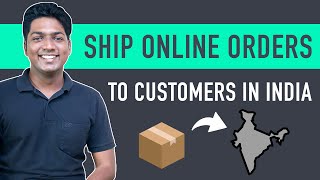
41:00
How to Ship Products in India | Best Shipp...
Website Learners
477,114 views

22:10
Como fazer TRÁFEGO PAGO do zero PARA INICI...
Viver de Marca | Jesué Tomé
75,938 views

4:55
🔴 INACREDITÁVEL - Black Friday Hostinger ...
Darlan Evandro
597 views

3:51:29
CURSO DE CSS PARA INICIANTES 2024 - APREND...
Matheus Battisti - Hora de Codar
114,743 views

33:08
How to Start Coding | Programming for Begi...
Intellipaat
9,241,386 views

21:20
KIWIFY: PRIMEIRA VENDA (RÁPIDO) COMISSÃO 100%
Daniel Penin
914,733 views

27:35
Testei Dropshipping na Nuvemshop por 48h (...
Douglas Souza
312,829 views